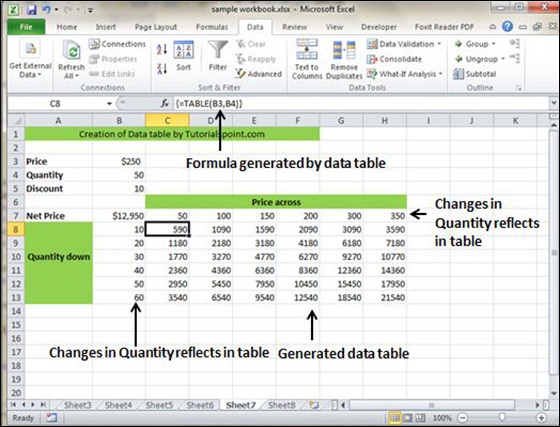Excel 2010'daki Veri Tabloları
Veri Tabloları
Excel'de Veri Tablosu, formülünüzdeki bir giriş hücresini değiştirerek farklı sonuçları görmenin bir yoludur. Veri tabloları şurada mevcuttur:Data Tab » What-If analysis dropdown » Data table MS Excel'de.

Örnekli Veri Tablosu
Şimdi bir örnekle veri tablosu kavramını görelim. Birçok değerin Fiyatına ve miktarına sahip olduğunuzu varsayalım. Ayrıca, Net Fiyatı hesaplamak için üçüncü değişken olarak bunun indirimine sahipsiniz. Net Fiyat değerini, veri tablosu yardımıyla organize tablo formatında tutabilirsiniz. Miktar dikey olarak aşağı doğru ilerlerken Fiyatınız yatay olarak sağa doğru ilerler. Net Fiyatı, Miktar eksi toplam iskonto (Miktar * Her bir miktar için indirim) ile çarpılan Fiyat olarak hesaplamak için bir formül kullanıyoruz.
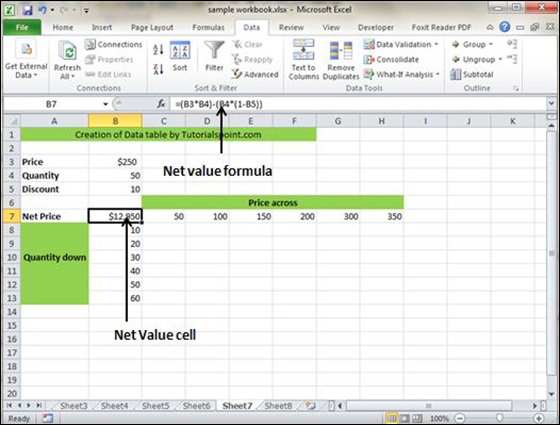
Şimdi, veri tablosu oluşturmak için veri tablosu aralığını seçin. SeçData Tab » What-If analysis dropdown » Data table. Size Giriş satırı ve Giriş Sütunu soran bir diyalog verecektir. Giriş satırını Fiyat hücresi (Bu durumda B3 hücresi) ve Miktar hücresi olarak Giriş sütununu (Bu durumda B4 hücresi) verin. Lütfen aşağıdaki ekran görüntüsüne bakın.

Tamam'ı tıklamak, aşağıdaki ekran resminde gösterildiği gibi veri tablosu oluşturacaktır. Tablo formülünü oluşturacaktır. Net Fiyattaki değişimi görmek için fiyatı yatay veya miktarı dikey olarak değiştirebilirsiniz.